作业一:
1) 开启Linux系统前添加一块大小为15G的SCSI硬盘
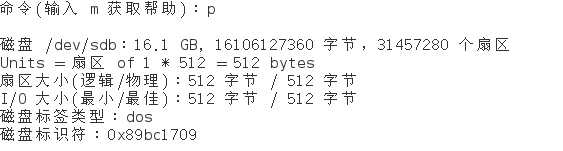
2) 开启系统,右击桌面,打开终端
3) 为新加的硬盘分区,一个主分区大小为5G,剩余空间给扩展分区,在扩展分区上划分1个逻辑分区,大小为5G

4) 格式化主分区为ext3系统
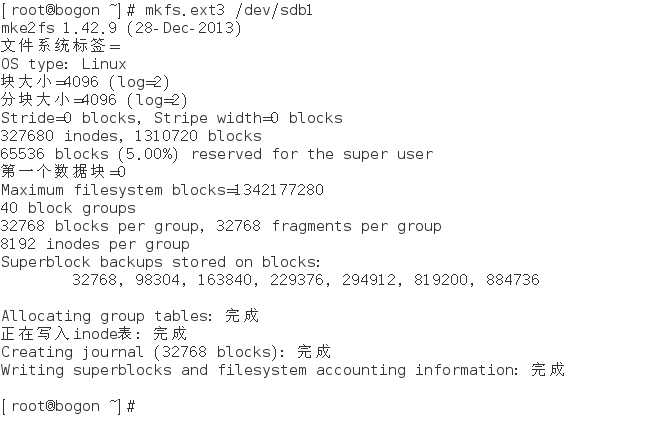
5) 将逻辑分区设置为交换分区

6) 启用上一步的交换分区

7) 查看交换分区的状态

作业二:free命令查看内存

整理buffer与cache的作用
Mem:表示物理内存统计
-/+ buffers/cached:表示物理内存的缓存统计
Swap:表示硬盘上交换分区的使用情况(这里我们不去关心)
系统的总物理内存:255268Kb(256M),但系统当前真正可用的内存并不是第一行free 标记的 16936Kb,它仅代表未被分配的内存。
我们使用total1、used1、free1、used2、free2 等名称来代表上面统计数据的各值,1、2 分别代表第一行和第二行的数据。
total1: 表示物理内存总量。
used1: 表示总计分配给缓存(包含buffers 与cache )使用的数量,但其中可能部分缓存并未实际使用。
free1: 未被分配的内存。
shared1: 共享内存,一般系统不会用到,这里也不讨论。
buffers1: 系统分配但未被使用的buffers 数量。
cached1: 系统分配但未被使用的cache 数量。buffer 与cache 的区别见后面。
used2: 实际使用的buffers 与cache 总量,也是实际使用的内存总量。
free2: 未被使用的buffers 与cache 和未被分配的内存之和,这就是系统当前实际可用内存。
可以整理出如下等式:
total1 = used1 + free1
total1 = used2 + free2
used1 = buffers1 + cached1 + used2
free2 = buffers1 + cached1 + free1
$ free
total used free shared buffers cached
Mem: 4040360 4012200 28160 0 176628 3571348
-/+ buffers/cache: 264224 3776136
Swap: 4200956 12184 4188772
$
内存的使用分作4部分:
计算真实的内存使用率
# free
total used free shared buff/cache available
Mem: 507368 284868 48140 4348 174360 181424
Swap: 6291448 3452 6287996
根据我的内存使用数据来说应该是这样计算内存的使用率的:
内存的使用率=(used+buff/cache)/total=(284868+174360)/507368=90.5%
作业三:dd命令测试硬盘速度
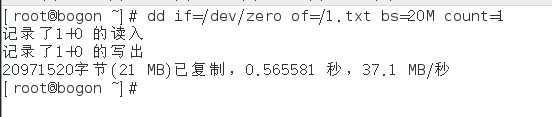
作业四:查找一个名为firewall的进程,并且将其强制杀死
作业五:rpm命令
1) 挂载光盘文件到/media目录

2) 进去/media目录下的Packages目录

3) 查看系统已安装的所有rpm包
使用命令:rpm -qa
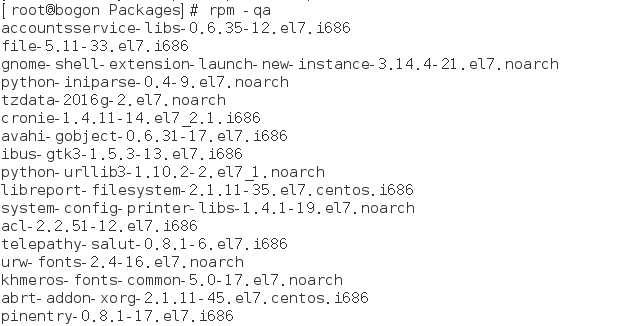
4) 查看系统是否安装dhcp软件包
使用命令:rpm -qa | grep dhcp

5) 安装dhcp软件包

6) 查看dhcp软件包的信息
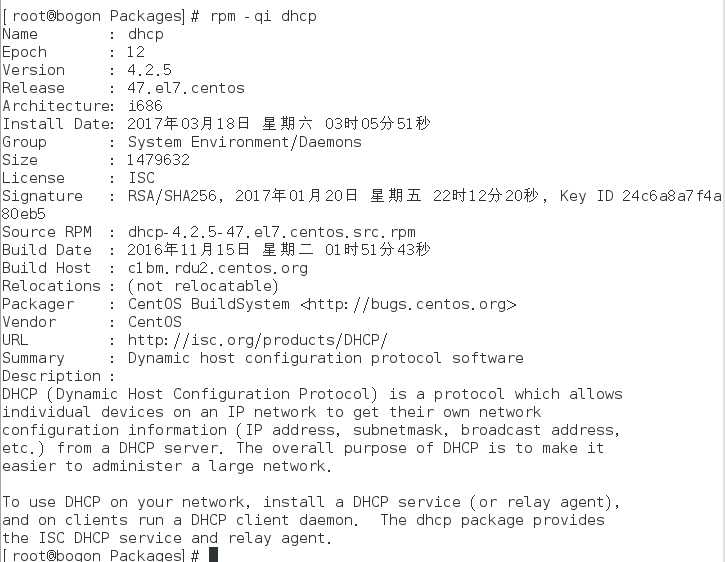
7) 查看dhcp软件包中所包含的所有文件
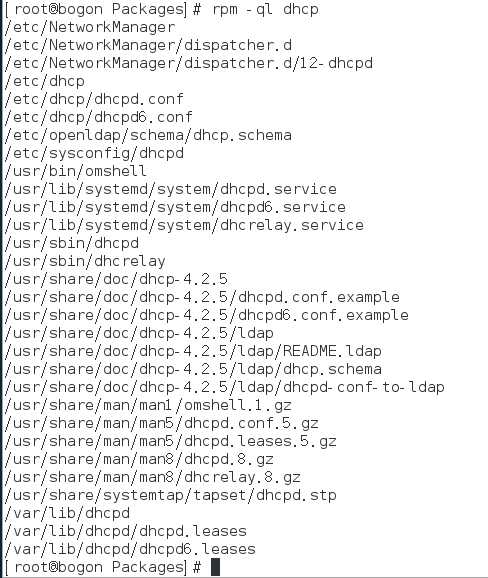
8) 查看/bin/ls文件是由哪个软件包产生

9) 卸载dhcp软件包

作业六:yum命令
1) 自定义yum仓库:createrepo
2) 自定义repo文件
mkdir /createrepo
2.将在/media/Packages/目录下找到图片中红颜色名称的安装包用cp命令拷贝到库文件夹/createrepo中;

3.进入/etc/yum.repos.d目录,将里面所有的文件移动到/repos.bak目录中,这里需要说明一下,因为我们在公司里面需要保障软件版本的可靠性、稳定性及兼容性的问题,所以,这里我建议要将系统自己带的yum源文件移动到其他的位置,采用我们自己定制的源,这样我们才能很好的把软件的版块控制好,才能保障客户使用软件的稳定性;
4.在当前目录下建立并编写文件Local.repo,用此命令:vim Local.repo。
编辑文件内容为:
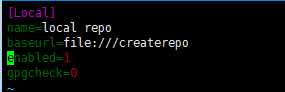
5.正式创建我们的安装库:
createrepo /createrepo
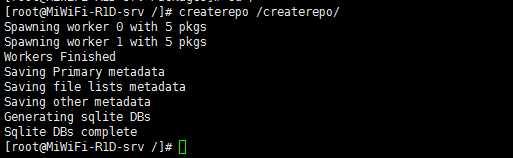
3) 使用yum命令安装httpd软件包
yum -y install httpd
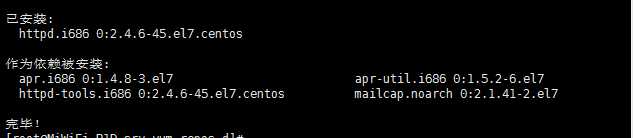
4) 卸载httpd软件包:yum –y remove 软件名
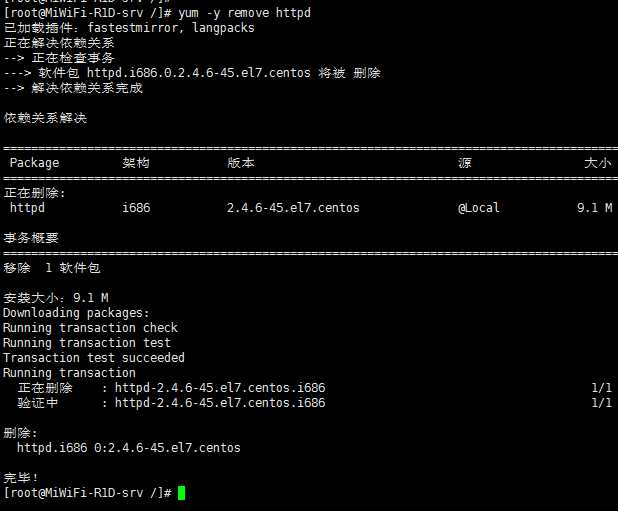
5) 使用yum安装组件‘KDE 桌面‘:yum –y groupinstall 组件名
使用的命令为:yum -y groupinstall KDE 桌面,
由于我的系统版本比较新,这里我用的命令为:
yum -y groups install KDE 桌面
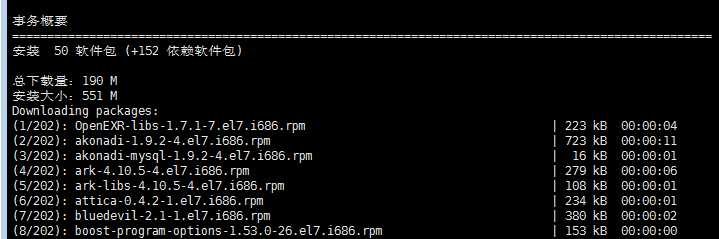
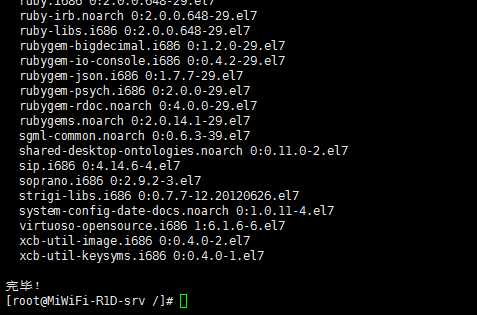
由于所安装的文件过多,这里不一一截图了。
6) 掌握使用yum删除组件‘KDE 桌面’:yum –y groupremove 组件名
这里我的命令为:yum -y groups remove KDE 桌面
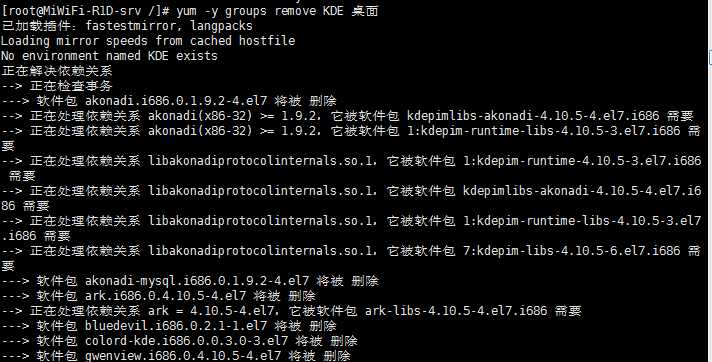
7) 掌握清除yum缓存:yum clean all
yum clean, yum clean all (= yum clean packages; yum clean oldheaders) 清除缓存目录下的软件包及旧的headers
8) 使用yum查找软件包:yum search 软件包名
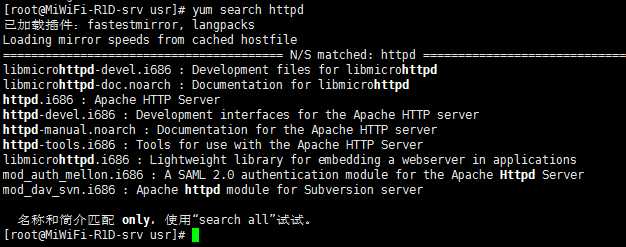
作业七:源码安装python
1.解压文件
本人将Python-3.6.0.tgz的源代码文件全部解压到/usr/Python-3.6.0目录中。
2.我们可以在Python-3.6.0目录中找到configure文件进行vim编辑,对prefix字段后面的等号对应的路径(定制用户的安装路径)进行编辑,这里我们不做改动,保持默认,如图:
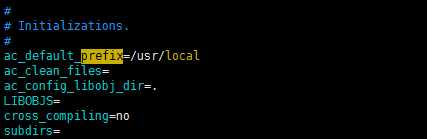
3.使用./configure 命令检查一下软件的依赖关系,然后用make命令编译Python-3.6.0的源码,然后用make install安装,这里我们可以合并成为一步操作,命令为:
运行./configure后提示如图:
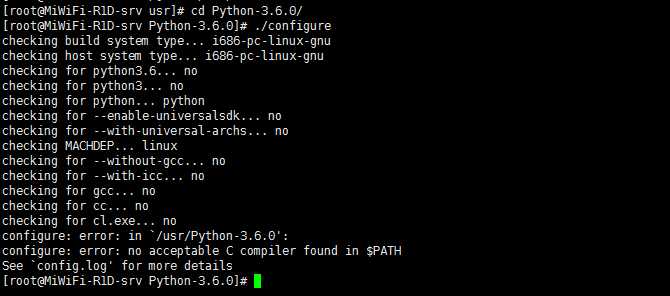
这里提示我们需要安装开发工具,所以,我们运行命令进行安装:
yum -y groups install 开发工具
安装完成后的结果
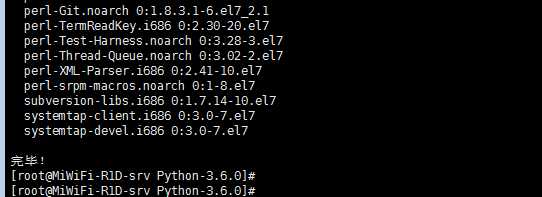
再次执行./configure的结果如图:
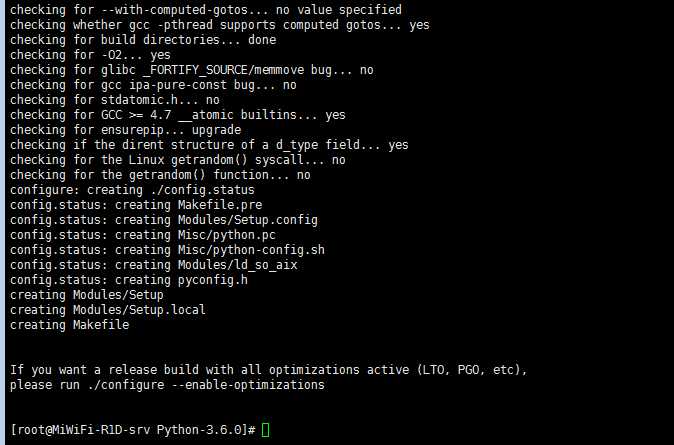
make && make install
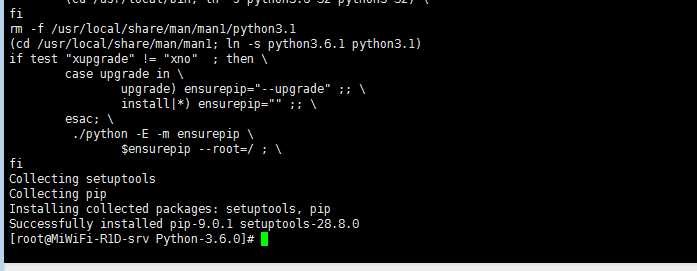
安装完成。
但是我们要试验一下是否正确的安装,让我来实验一条命令:
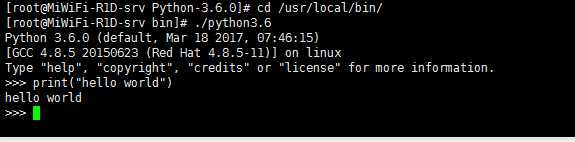
但是我们如果想要在任何目录下都能运行此Python3.6的话,我们需要修改一下环境变量:
1、用vim /etc/profile 命令后,在文件的末尾加上两行内容为:
PATH=/usr/local/bin/:$PATH
export PATH
保存退出,然后我们再根目录下运行一下python3.6,如图,显然成功了:

原文:http://www.cnblogs.com/mojiexiaolong/p/6568180.html